Карти підземель як правило двовимірні, плоскі. Освоївши цей стиль, ви без зусиль зможете зобразити будь-яку таємничу печеру.
Ніщо так не прикрашає пригода, як красиво оформлена карта місцевості. З цим, насправді немає ніяких проблем - повно і програмного забезпечення більш-менш справляється із завданням відтворення кімнат підземелля і розстановкою предметів інтер'єру, та й готових карт пригод повним повно в інтернеті, але так вже ми влаштовані, що хочеться то іноді зробити все самому ...
У цій статті я розповім про досить простому, але в той же час досить симпатичному способі оформлення власних карт, доступному абсолютно будь-якому охочому, навіть зовсім не вміє малювати. Відразу хочу зауважити - є кілька технік оформлення зображень в такому стилі, деякі з них виглядають гірше, деякі краще, але вважаю, сенсу наводити всі їх в жодному документі немає, тому до цієї ж теми я ще повернуся незабаром.
Створюємо робочу область
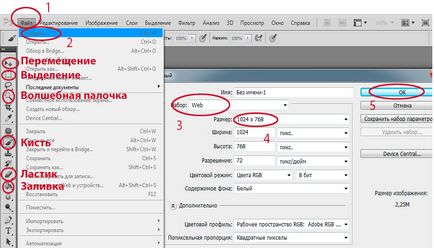
ЗапускаемPhotoshop, Файл-Створити-Набір: web-Розмір: 1024х768 - ок.
Перед нами порожній лист. Виберемо інструмент «кисть», фоновий колір: чорний. створимо новий шар і намалюємо на ньому основу нашого майбутнього «підземелля». У мене вийшло щось отаке непоказну, що складається з двох «кімнат» і відповідно з'єднують їх коридорів. Єдина вимога на цьому етапі - контури вашого малюнка повинні бути замкненими. Назвемо шар з підземеллям «підземелля», для цього клацніть по поточному назвою мишею і введіть нове.
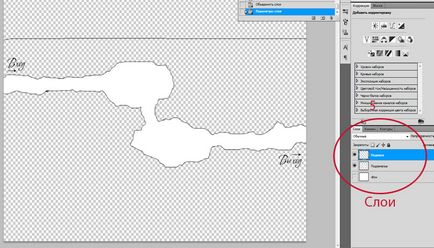
Добре, тепер виберемо інструмент «заливка», а в якості основного кольору поставимо білий. Заллємо наше підземелля (стежте, щоб активним був саме цей шар) рівномірним білим фоном. Тепер тимчасово відключимо найперший шар і подивися, що вийшло. Якщо ваша картинка схожа на мою - значить поки все в порядку.
Знову встановіть основним кольором чорний, на панелі шарів виберіть самий нижній (фон) і натисканням кнопки «новий» створіть ще один шар, який повинен виявитися між власне «фоном» і «підземеллям», назвемо його «елементи». Все, перша частина закінчена.
Точка, точка, кома
Створюємо ще один порожній документ з тими ж параметрами, що і перший. Знову вибираємо кисть і починаємо творити ... Сказано голосно, насправді зараз нам потрібно намалювати елементи на зразок тих, що вийшли у мене. Як бачите нічого особливо високохудожнього - суцільні лінії і галочки.
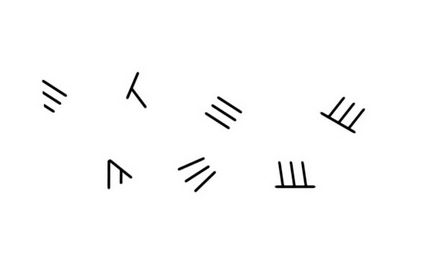
Вибираємо інструмент "виділення" і акуратно обводимо першу фігурку. Після цього виконуємо команду «Редагування» - «Визначити кисть» і натискає «Ок» у вікні. Повторюємо операцію з іншими намальованими елементами.
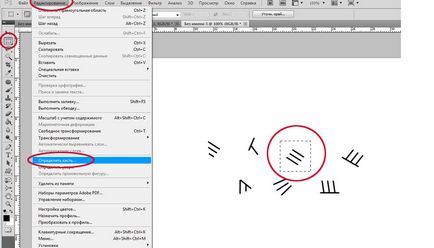
Повертаємося до першого документу та вибираємо шар «елементи», на якому ми і будемо малювати. Знову беремо кисть, але не поспішаємо, а натискаємо праву кнопку миші. У вікні, представлені всі кисті для Photoshop встановлені на вашому комп'ютері. Прокручуємо список вниз і бачимо тільки що створені нами елементи. Вибираємо будь-який вподобаний і звертаємо увагу, що курсор змінився - прийняв форму обраного елемента. Спробуйте для інтересу клацнути мишею в будь-якому місці малюнка - вийшов відбиток має ту ж форму.
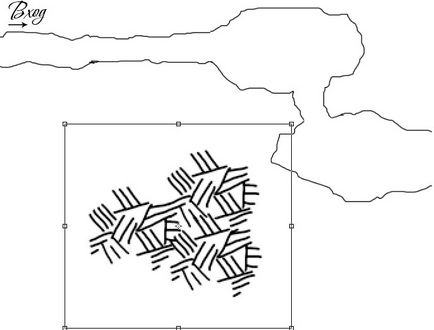
Тепер наше завдання полягає в тому, щоб по черзі вибираючи ті чи інші кисті з недавно створених нами, зобразити щось схоже на мою картинку, прістиковивая об'єкти один до одного. Не лякайтеся, якщо вам здасться, що виходить повна нісенітниця, на цьому етапі роботи так воно і є :).
Постарайтеся не збирати «коло», а отримати більш витягнуту фігуру, так буде зручніше з нею працювати. Природно немає ніякого стандарту (який у хаосу стандарт?) - маємо отримати щось грубо схоже на мій варіант.
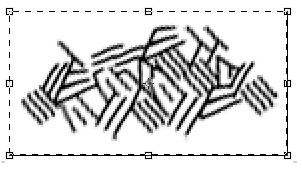
Час малювати!
Тепер приступаємо до третього і завершального етапу. Творчому. Вибираємо інструмент «переміщення» і активуємо галочку «показати керуючі елементи» в самому верху програми. Ага, навколо нашого хаотичного нагромадження ліній з'явилася рамка! Хапаємо її мишкою за куточок і зменшуємо до прийнятних розмірів, приблизно, як це показано на моєму малюнку.

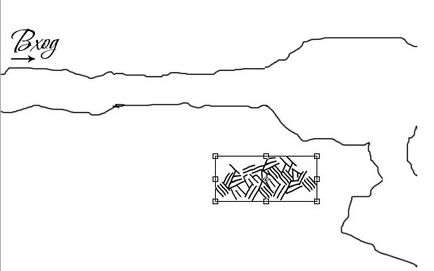
А тепер відсуває (просто утримуючи ліву кнопку миші і переміщуючи курсор) за допомогою все того ж інструменту «переміщення» вміст нашого шару «елементи» під вміст шару «підземелля». Якщо все зроблено правильно, «елементи» виявляться наполовину покритими «підземеллям», яке ми раніше заповнили білим кольором.
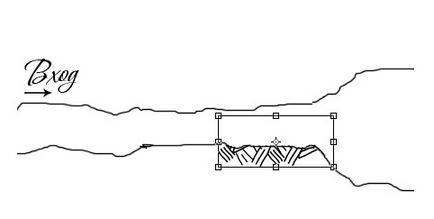
Натиснемо правою кнопкою миші на шар «елементи» в меню шарів і виберемо пункт «створити дублікат шару». Як видно, замість одного шару, у нас з'явилося два, з повністю однаковим вмістом. Відмінно, пересуваємо його трохи далі по коридору підземелля. Повторюємо операцію необхідну кількість разів, підкладаючи копії шару «елементи» під різні області «підземелля», створюючи безперервну «сітку» ліній.
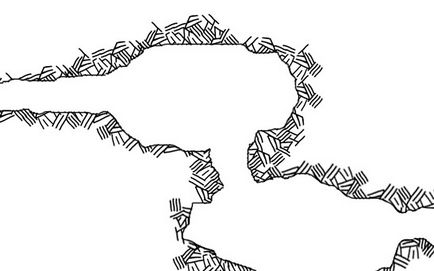
Зверніть увагу - за допомогою керуючих елементів зображення, якими ми раніше зменшували його розмір, картинку можна перевертати, вивертати на виворіт і відображати по горизонталі і вертикалі. Обов'язково користуйтеся цією можливістю - це дозволить уникнути ефекту без кінця повторюється зображення і створить враження, ніби весь малюнок створений з окремих ліній.
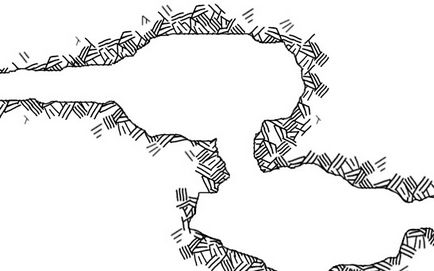
Ось що у нас вийшло. По-моєму, непоганий ефект для 3-х хвилин роботи? Але ми ще не закінчили. Озброюємося інструментом «ластик» і акуратно стираємо зайві лінії - в тих місцях де шари перекривають один одного. Будьте уважні - ластик стирає лише ті лінії, що знаходяться на активному шарі! Щоб швидко перемикатися між шарами використовуйте інструмент «переміщення» і галочку «автовибір шару».
Шарів у нас тепер дуже багато. Виберемо всі верстви клоновані з «елементів» (виділяйте мишею, при затиснутою клавіші CTRL), а потім натиснувши на них правою кнопкою миші, можна застосувати команду «об'єднати шари». Відмінно, додамо допоміжних елементів для естетики - просто розкидайте на деякому віддаленні від отриманого «земляного кокона» поодинокі елементи за допомогою кисті.
Добре, але чогось не вистачає. Створимо ще пару кистей, на цей раз схожих на камінчики, і заповнимо ними простір. Так, так безперечно краще. Ще мені здалося, що наше «підземелля» мало рельєфно ... виправимо це виділивши внутрішній вміст шару «підземелля» за допомогою інструменту «чарівна паличка» (виділяємо внутрішні області), а потім застосувавши команду «Редагування» - «Виконати обведення». домогтися приблизно такого ж ефекту як на моєму малюнку.
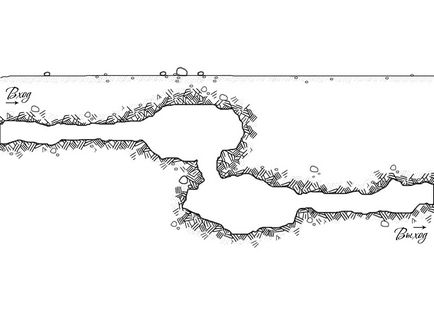
Ну ось і готово наше підземелля. Звичайно це ще далеко не закінчена робота. У цій статті я не стану малювати його внутрішнє, і на поверхні нехай буде тільки гола пустеля - залишимо її озеленення для майбутніх випусків. По-моєму, побаченого цілком вистачить для того, щоб освоїти запропоновану техніку і приступити до малювання власних карт. А для того, щоб спростити вам завдання, всі матеріали (кисті та інструкції по їх установці) доступні на сайті нашого сайту в розділі «тайломанія».
Ненудних вам карт!
Олександр «Мелфіс К.» Фролов
